Fireworks制作一对晶莹剔透效果的翅膀
(福利推荐:你还在原价购买阿里云服务器?现在阿里云0.8折限时抢购活动来啦!4核8G企业云服务器仅2998元/3年,立即抢购>>>:9i0i.cn/aliyun)
本教程是向程序员之家的朋友介绍利用Fireworks制作一对晶莹剔透效果的翅膀过程,教程制作出来的翅膀非常漂亮,难度不是很大,作者对每一步骤都介绍地很详细。转发过来,喜欢的同学可以过来学习一下!
先看看最终效果图:

第一步
随意新建一个画布,填充背景色为#000066,钢笔勾出基本形状,羽化边框(半径1),填充放射性渐变,外加滤镜外发光,效果如图:


第二步
克隆刚才绘制的外形,微微调整尺寸,去除羽化和外发光,同时调整渐变,参数如下:

调整后效果如图:

第三步
克隆刚才的外形,用节点选择工具微微调整尺寸,加羽化(半径1),调整渐变,参数如下:

第四步
克隆刚才的外形,微微调整外形,去除羽化,调整渐变,参数如下:

第五步
继续克隆,调整外观,改变渐变参数,参数效果如下:

第六步
继续第五步的操作,外加1像素羽化,具体参数如下:

第七步
继续第五步的操作,效果如下:

第八步
继续第五步的操作,效果如下:

相关文章

fw怎么设计科技干的线条? fireworks混合路径工具制作图形的技巧
fw怎么设计科技干的线条?fireworks中想要画曲线线条,我们需要用到混合路径工具,下面我们就来看看fireworks混合路径工具制作图形的技巧2023-01-09
Fireworks图形怎么做高光? fw中几种制作高光效果的方法
Fireworks图形怎么做高光?Fireworks中想要做高光效果,有几种方法可以添加高光?下面我们就来看看fw中几种制作高光效果的方法2022-12-21
Fireworks剪切的图片怎么导出? fw将裁剪区域导出保存的技巧
Fireworks剪切的图片怎么导出?fw中剪切好的图片想要保存,该怎么保存呢?下面我们就来看看fw将裁剪区域导出保存的技巧2022-12-20
fw图片渐隐效果怎么做? Fireworks给图片添加渐隐效果的技巧
fw图片渐隐效果怎么做?fw中想要给图片添加渐隐效果,该怎么添加这个效果呢?下面我们就来看看Fireworks给图片添加渐隐效果的技巧,详细请看下文介绍2022-11-28
Fireworks如何给图片添加阴影效果? fw给图片增加阴影效果的技巧
Fireworks如何给图片添加阴影效果?fw中导入的图片想要给图片中的图形添加阴影,该怎么操作呢?下面我们就来看看fw给图片增加阴影效果的技巧2022-11-28
fw文字怎么添加内阴影? Fireworks给字体添加阴影的技巧
fw文字怎么添加内阴影?fw中输入的文字想要添加阴影,该怎么添加内阴影呢?下面我们就来看看Fireworks给文字添加阴影的技巧,详细请看下文介绍2022-11-28
Fireworks中如何创建蒙版以及使用? FW蒙版功能的使用技巧
Fireworks中如何创建蒙版以及使用?fw中想要使用蒙版制作一些效果,该怎么创建蒙版并使用呢?下面我们就来看看FW蒙版功能的使用技巧,详细请看下文介绍2022-11-28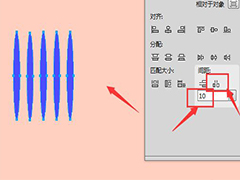
Fireworks图形怎么平均分布? FW图形水平/垂直均等分布的技巧
Fireworks图形怎么平均分布?fw中多个分布不均匀的图形,想要调整实现等均分布,该怎么操作呢?下面我们就来看看FW图形水平/垂直均等分布的技巧2022-11-23
fireworks渐变在哪? fireworks制作一个渐变字效果的技巧
fireworks渐变在哪?想要设计一款多彩的艺术字,该怎么做渐变艺术字呢?下面我们就来看看fireworks制作一个渐变字效果的技巧,详细请看下文介绍2022-11-02
Fireworks怎么新建蒙版? Fireworks创建灰度蒙版的技巧
Fireworks怎么新建蒙版?Fireworks中想要创建蒙版处理图形,做边缘模糊效果,该怎么操作呢?下面我们就来看看Fireworks创建灰度蒙版的技巧2022-07-13







最新评论